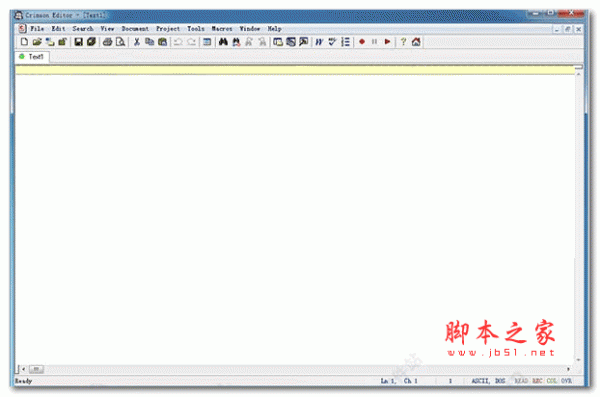
Crimson Editor(代码编辑器) v3.72 官方安装版
- 大小:1.6MB
- 分类:编程工具
- 环境:Windows
- 更新:2018-03-07
热门排行
简介
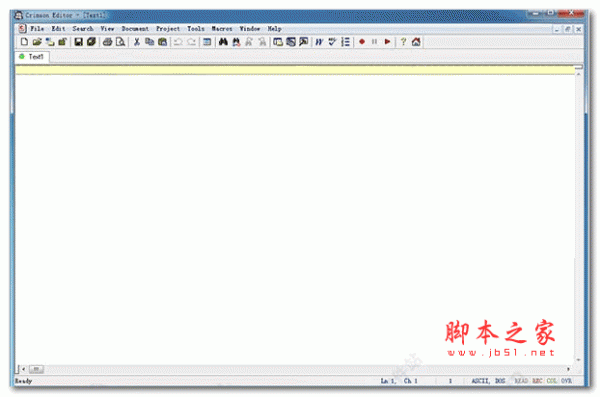
Crimson Editor是一款面向Windows的专业源代码编辑器。该软件不但速度快,而且体积小,它不仅可以作为记事本的替代品,同时为编程语言(如HTML,C / C ++,Perl和Java)提供了许多强大的功能。可用于HTML,C / C ++,Perl,Java,Matlab和LaTeX的语法高亮显示。 此外,它还可以扩展为基于自定义语法文件的其他编程语言。其他功能还包括撤销/重做,用户工具,宏,拼写检查等等,非常方便易用,有需求的用户请下载体验!
功能特色
1、多级撤销/重做
所有编辑操作都从文件的打开记录
任何文件总是可以撤消到它的初始内容
无限的撤消和重做缓冲区
2、项目管理
管理相关文件组成一个项目
远程文件也可以包含在项目中
3、目录树视图窗口
点击打开文件
过滤器仅显示选定的文件类
4、查找和替换
逐个或全部替换指定的文本
支持正则表达式
5、列模式编辑
复制和粘贴矩形选择
在列模式和线模式之间切换(ALT + C)
6、自然的文字包装
文字换行不会影响语法突出显示
可配置的包装缩进(更容易理解语法)
7、拼写检查器
字典中增加了大约100000字
用户可以在自己的字典中注册新词(INSTALLDIR / USER.DIC)
8、用户工具和宏
用适当的参数执行外部程序
编译,执行和测试你的代码
通过关键笔划录制让您的手指变得轻松(记录和重放)
9、使用内置FTP客户端直接编辑远程文件
在远程FTP服务器上打开,编辑和保存文档
保存用于自动登录的帐户信息(编码)
10、打印和打印预览
可配置的页眉和页脚
用行号打印
用语法高亮显示(用于彩色打印机)
打印机的真正的字体选择
11、其他有用的功能
支持Unicode和UTF-8编码,拖放文本编辑
单个实例/多个实例,检测已更改文件的能力
书签和转到,突出显示活动行,突出显示匹配对
集成IME(适用于东方语言)的多字节支持
自动缩进,滚轮鼠标支持,复制和粘贴,行号
可配置的行间距,以Unix格式保存文件的选项
更新日志
Crimson Editor 3.72更新:
1、错误修正:选择项目项目时,DEL键删除目录项目。
2、错误修正:当文件大小为512字节倍数时,ftp文件传输错误。
3、错误修正:搜索并替换行开始Crimson编辑器。
4、错误修正:找到'匹配整个单词'认为'_'不属于单词的一部分。
5、错误修正:在ASP文档中输入单词“删除”时注释颜色。
6、错误修正:使用双显示器的屏幕分辨率问题。
7、错误修正:UNC路径中的备份文件创建失败。
8、错误修正:打印预览后的异常插入符号移动。
9、错误修正:在列模式下搜索下一个选定的文本。
10、错误修正:打开上一次运行的远程文件,不保存密码。
11、错误修正:CWD现在在'文件打开'对话框之后。
12、错误修正:键入Se-Bul-Sik韩文字符时出现问题。
13、错误修正:当用户取消程序终止时丢失项目工作区。
14、错误修正:尝试打开已在使用的文件时共享冲突。
15、错误修正:异常命令行执行'C:\ some path> cedt \ autoexec.bat'。
16、拖放文本编辑。
17、减少内存占用。 (50%) - 但仍使用大量内存
18、支持Unicode和UTF-8编码。
19、增加了一行中的最大字符数。 (4096-> 32768)
20、分配器窗口,新窗口。
21、目录窗口中的驱动器列表将在下拉菜单中刷新。
22、每当项目树发生变化时保存项目工作区。
23、保存项目类别的折叠状态。
24、项目中列出的文件的[Shell Execute]右键菜单。
25、项目类别名称现在可编辑。
26、用户工具路径和参数识别shell变量。 (可变扩展)
27、屏幕字体不是固定大小字体时的预定义列模式字体。
28、保存工作区窗口的位置。
29、遵循“打开远程”对话框中的符号链接。
30、增加了ftp服务器帐号的数量。 (10-> 16)
31、在'替换此发生'框中添加[全部替换]。 (是/否/全部/次/停止)
32、F3,在搜索和替换期间,Shift + F3跳过当前搜索的发生。
33、文件结尾的搜索换行。 (可选的)
34、Cedt型文档图标已更改。
35、语言规范中的第三个引号定义。
36、准确的变量检测逻辑。 ( “$ VARIABLEENCLOSEDBY = {}”)
37、常量字符串中的变量高亮。 (在PHP,Perl,Shell中......)
38、在所有弹出菜单项中添加了快捷方式。
39、热键已更改。 - 滚动屏幕中心(F5),顶部(Shift + F5)
40、热键已更改。 - 关闭窗口(Ctrl + W),选择字符(Ctrl + D)
41、热键已更改。 - 小写(Ctrl + L),反转大小写(Ctrl + Shift + L)
42、新的热键。 - 下一个窗格(F6),上一个窗格(Shift + F6)













 chrome下载
chrome下载 知乎下载
知乎下载 Kimi下载
Kimi下载 微信下载
微信下载 天猫下载
天猫下载 百度地图下载
百度地图下载 携程下载
携程下载 QQ音乐下载
QQ音乐下载